如何用u盘安装系统?
1、首先下载安装并打开魔法猪重装大师。

2、进入软件界面后,点击制作系统。
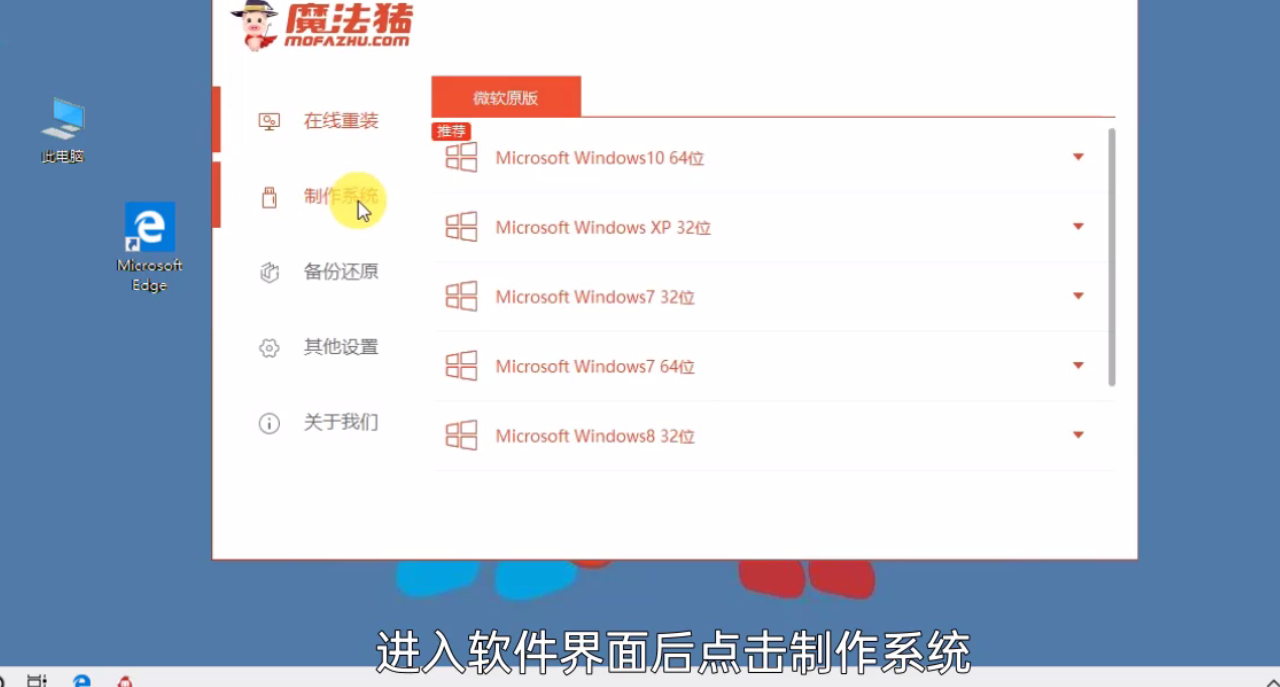
3、选择好U盘后,点击开始制作。

4、接着选择一个需要的系统版本下载。

5、点击开始制作。

6、制作前,需备份好U盘的重要文件。
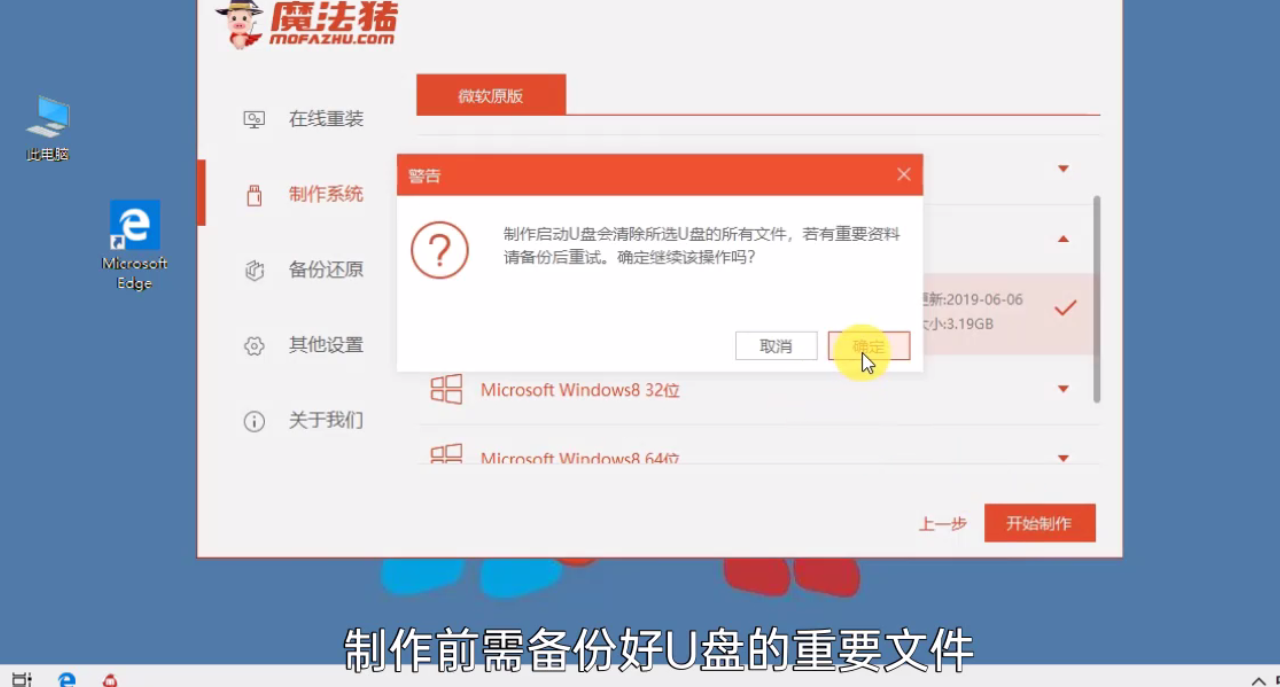
7、之后等待下载完成。

8、在制作u盘启动盘完成后,把u盘插入需重装的电脑。
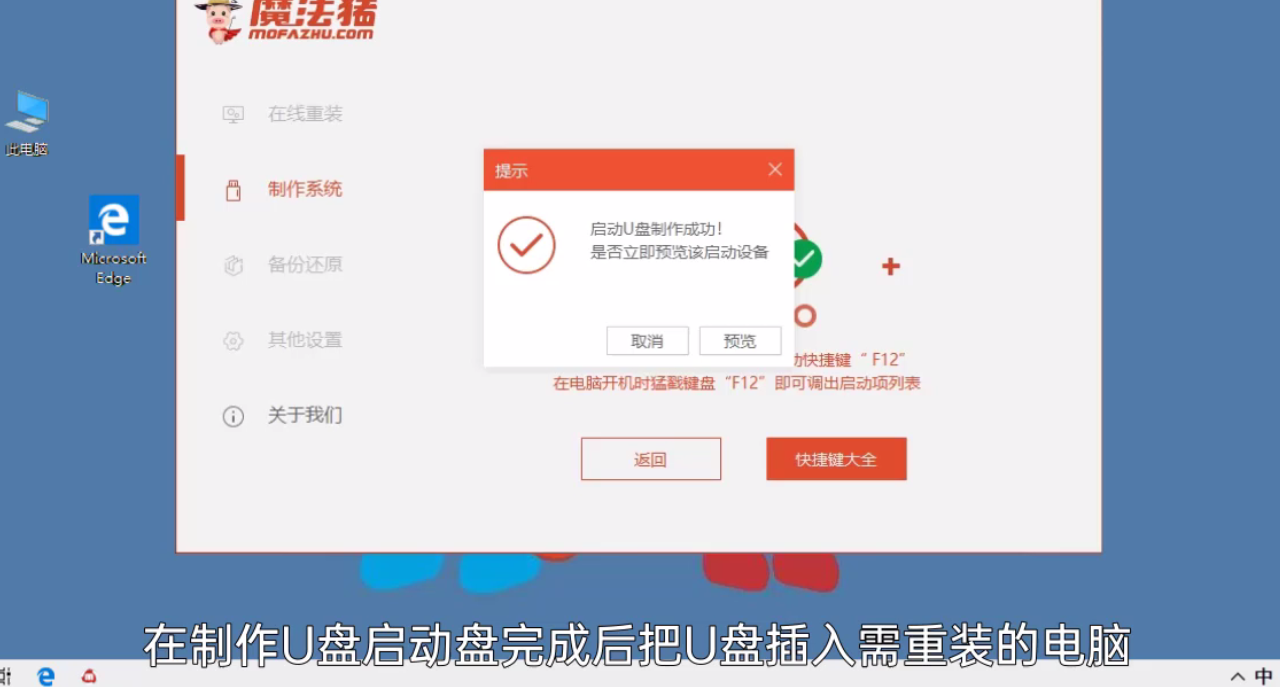
9、重启电脑出现开机画面时,按下启动热键。

10、选择U盘启动(一般带usb或U盘品牌)。
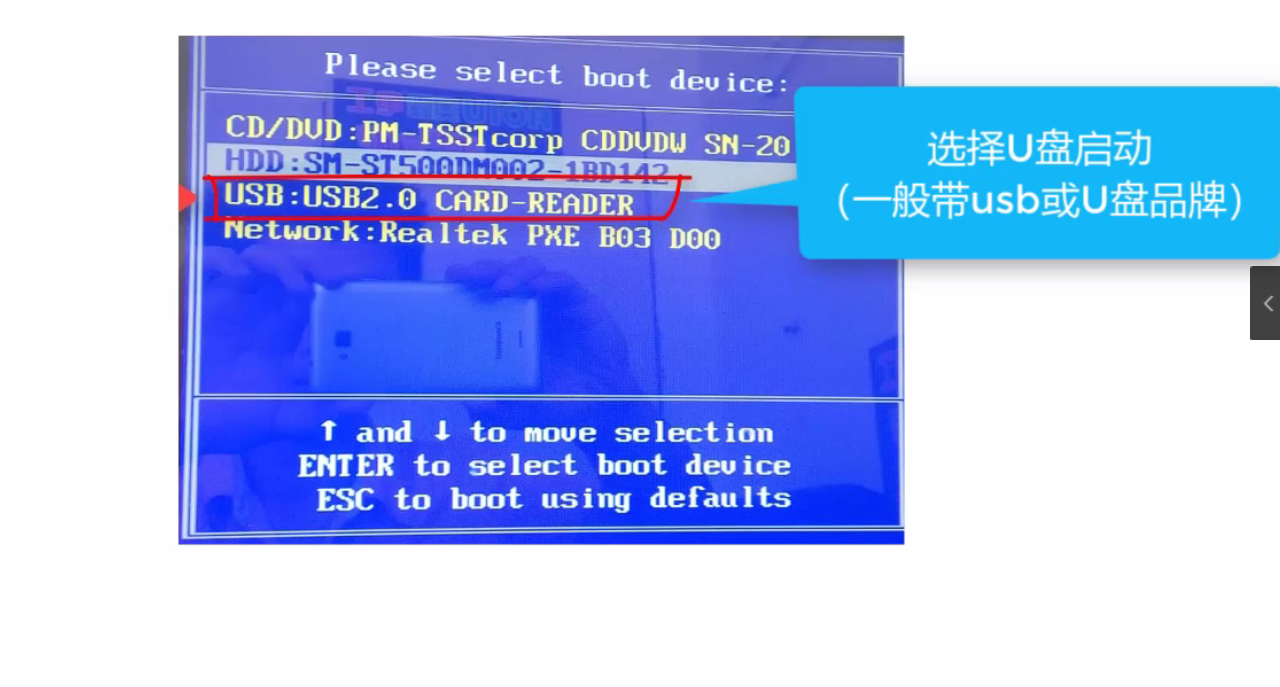
11、按住方向键,选择WIN10PE。

12、进入PE系统后,点击需要安装的系统版本。

13、安装地址选择系统盘。

14、点击开始安装,之后由软件自动运行。
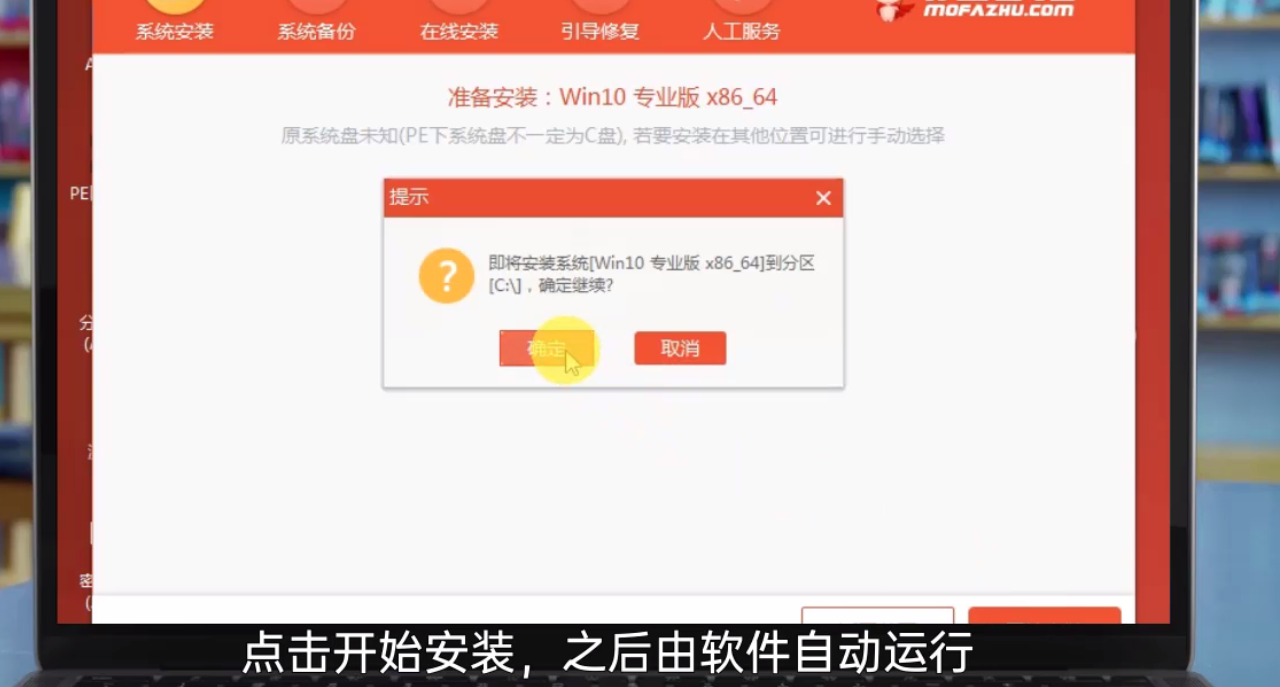
15、最后点击立即重启,等待重启完成即可。

16、系统重新安装完成。
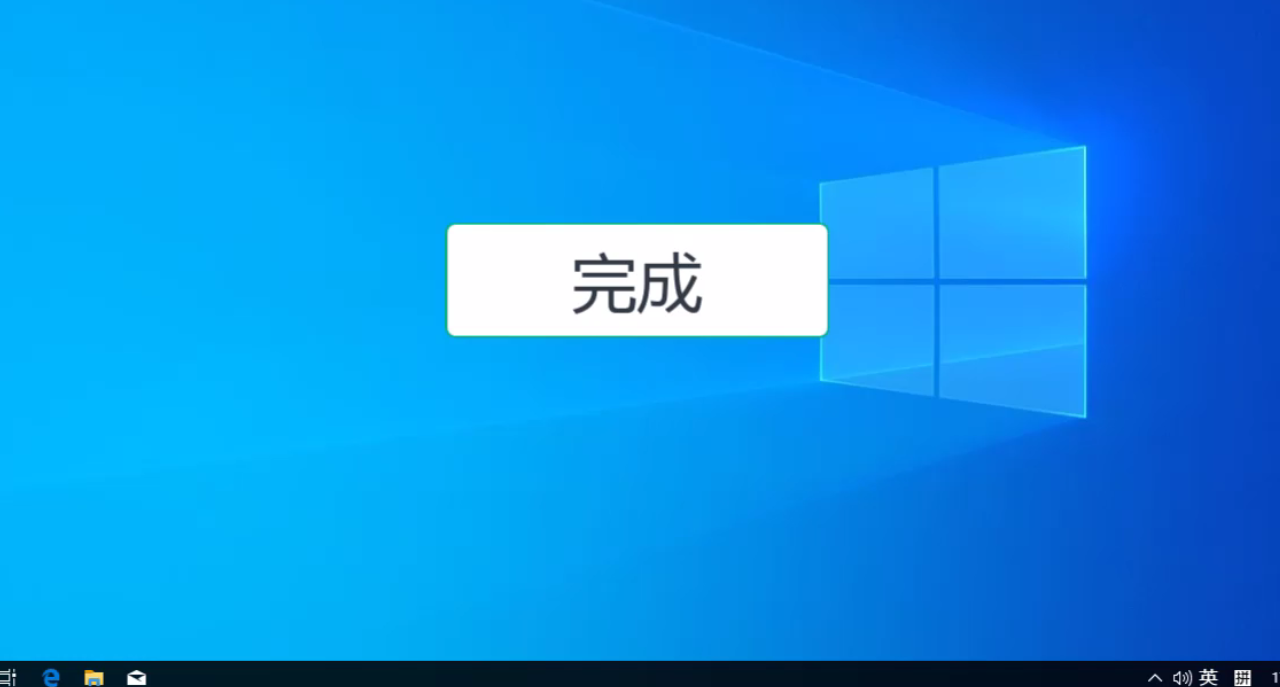
17、总结如下。

声明:本网站引用、摘录或转载内容仅供网站访问者交流或参考,不代表本站立场,如存在版权或非法内容,请联系站长删除,联系邮箱:site.kefu@qq.com。
阅读量:95
阅读量:36
阅读量:40
阅读量:98
阅读量:38